कई उपयोगकर्ता अपनी शक्ति को कम करने के लिए एक महान विशेषता नहीं जानते होंगे लैपटॉप. आपके विंडोज 10 ओएस में एक हाइबरनेट मोड है, जिसका मूल रूप से लक्ष्य कम करना है शक्ति वर्तमान में खोले गए सभी डेटा को हार्ड डिस्क पर डालकर और बाद में लैपी को बंद कर देता है। यह पावर टर्नऑफ़ विकल्प से आगे का रास्ता है क्योंकि यह वर्तमान सत्र को स्वचालित रूप से सहेज कर कम मात्रा में बिजली की खपत करता है और चालू होना पीसी का होगा और तेज सामान्य से। यह सुविधा उन लोगों के लिए काफी उपयोगी है जो अपने सिस्टम का काफी बार उपयोग करते हैं। उदाहरण के लिए, आपके कंप्यूटर में बहुत सारे एप्लिकेशन इंस्टॉल हैं, और अब आपको एक मीटिंग में भाग लेना है। तो, यहां आप उम्मीद करेंगे कि आपका ऑपरेटिंग सिस्टम तेजी से स्टार्टअप होगा। तब यह आपके लिए मूलभूत आवश्यकता होगी। यह माइक्रोसॉफ्ट द्वारा एक फीचर के रूप में पेश किया गया था, जो ओएस को टीवी सेट के रूप में तेजी से और भरोसेमंद स्टार्टअप में मदद करेगा।
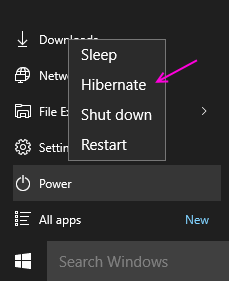
हालांकि यह एक बेहतरीन फीचर है, लेकिन फिर भी यह विंडोज़ 10 के स्टार्ट मेन्यू में डिफॉल्ट के रूप में सेटअप नहीं है। इसलिए, यदि आप वास्तव में इस बटन का बार-बार उपयोग करना चाहते हैं, तो आपको इस बटन को पावर इन स्टार्ट मेनू में मैन्युअल रूप से जोड़ना होगा।
इसके लिए आपको इस बुनियादी प्रक्रिया से गुजरना होगा-
पावर मेनू में हाइबरनेट को वापस लाने के चरण
पावर विकल्प खोलें। आप इसे टास्कबार में खोज कर ऐसा कर सकते हैं।
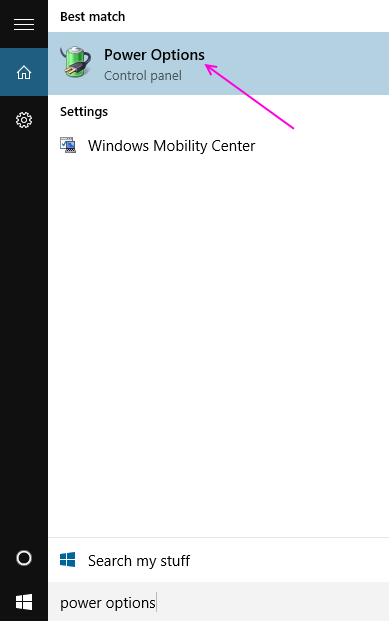
पर क्लिक करें "चुनें कि पावर बटन क्या करते हैं”. बाईं ओर के मेनू में।
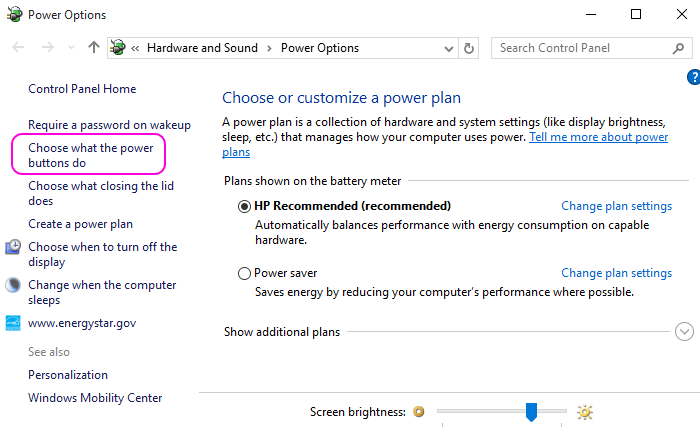
अब, "पर क्लिक करेंसेटिंग्स बदलें जो वर्तमान में अनुपलब्ध हैं”.
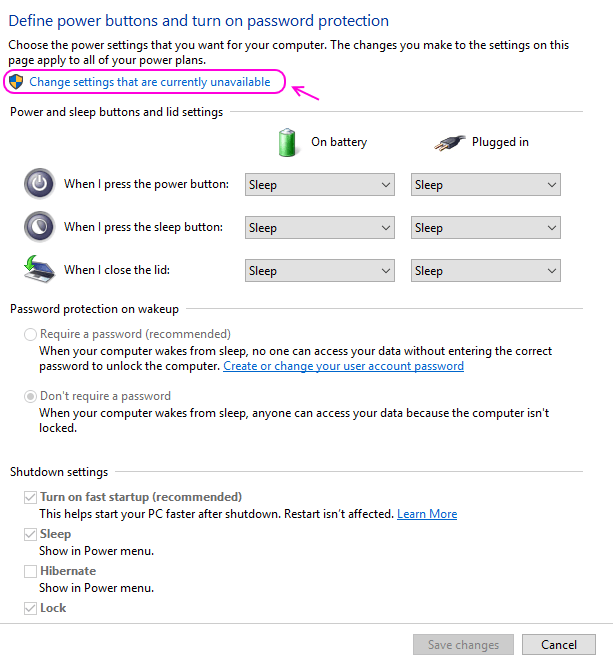
ऊपर क्लिक करने के बाद सबसे आखिर में शटडाउन सेटिंग सेक्शन एक्टिवेट हो जाएगा।
आपको नीचे शटडाउन सेटिंग्स के अंदर हाइबरनेट विकल्प मिल सकता है। इसे चिह्नित करें। और फिर "परिवर्तन सहेजें" पर क्लिक करें।
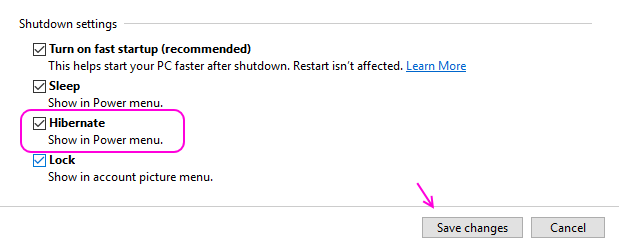
अब आप अपना स्टार्ट मेन्यू> पावर चेक कर सकते हैं। आप पाएंगे कि हाइबरनेट मोड दिखाई देता है।
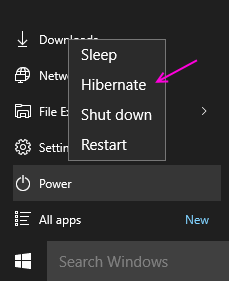
आपको अपने पीसी पर उपलब्ध पावर विकल्पों के बारे में जानने की जरूरत है
शट डाउन
यह लगभग सभी उपयोगकर्ताओं के लिए परिचित सबसे आम पावर ऑफ बटन है। यह पावर मोड लगभग कोई शक्ति का उपयोग नहीं करता है। यह वर्तमान में उपयोग किए जाने वाले सभी प्रोग्रामों, ऐप्स, फाइलों आदि को बंद कर देता है। और ऑपरेटिंग सिस्टम को पूरी तरह से बंद कर देता है। स्टार्टअप पर, हार्डवेयर को फिर से बूट करने और इनिशियलाइज़ करने और उस पर ऐप्स और प्रोग्राम फ़ाइलों को फिर से लोड करने में समय लगता है।
नींद
यह मूल रूप से आपके कंप्यूटर को निष्क्रिय मोड में चला रहा है, जबकि कंप्यूटर की मेमोरी अभी भी कुछ शक्ति का उपयोग कर रही है। हाइबरनेट मोड की तुलना में पीसी को शुरू करने में कम समय लगता है, लेकिन बिजली की खपत हाइबरनेट मोड की तुलना में कुछ अधिक है।
सीतनिद्रा में होना
यह विकल्प वर्तमान में खोले गए प्रोग्राम को हार्ड डिस्क पर एक फ़ाइल में डालकर कंप्यूटर को बंद कर देता है, ताकि ऑपरेटिंग सिस्टम के पुनरारंभ होने पर उन्हें तुरंत खोला जा सके।
स्लीप मोड की तुलना में इसे खुलने में अधिक समय लगता है, हालांकि बिजली की खपत बहुत कम है।
यदि आपका पीसी स्लीप मोड में था, और अचानक बैटरी बहुत कम हो जाती है, तो पीसी स्वचालित रूप से हाइबरनेट मोड में चला जाता है
कैसे तय करें कि क्या करना है?
चलो पीसी को शट डाउन करते हैं, ठीक है, लेकिन कब?
ऑपरेटिंग सिस्टम के उचित कामकाज और निरंतर प्रदर्शन को सुनिश्चित करने के लिए समसामयिक रिबूट बहुत जरूरी है। आप इसे तब कर सकते हैं जब आप जल्दी में न हों।
चलो सो जाओ / पीसी को स्टैंडबाय, ठीक है, लेकिन कब?
यदि आप थोड़े अंतराल के लिए अपने पीसी से दूर हैं, तो यह मोड बेहतर है।
चलो पीसी को हाइबरनेट करें, ठीक है, लेकिन कब?
यदि आप लंबे समय तक अपने पीसी का उपयोग नहीं कर रहे हैं, तो इस मोड का उपयोग करना बहुत अच्छा है क्योंकि यह बिजली बचाता है और काम को फिर से शुरू करता है, जब आप स्टार्टअप करते हैं, उस बिंदु पर जहां आपने छोड़ा था। रात के लिए, आप अपने सिस्टम को हाइबरनेट कर सकते हैं और फिर इसे सुबह जारी रख सकते हैं। लेकिन बार-बार खुलने और बंद होने के लिए, इसे पसंद नहीं किया जाता है क्योंकि इसे लोड होने में थोड़ा समय लगता है। ऐसे में स्लीप मोड बेहतर होगा।
आशा है कि आपको यह उपयोगी लगा होगा।

